常用环境部署(八)——Docker安装GitLab
发布时间:2023年12月28日
1、拉取gitlab社区版本镜像
(1)拉取13.10.2版本
docker pull gitlab/gitlab-ce:13.10.2-ce.0
(2)拉取最新版的
docker pull gitlab/gitlab-ce:latest注意:下面安装以13.10.2版本为例
2、创建挂载目录
mkdir -p /usr/local/gitlab/etcmkdir -p /usr/local/gitlab/logmkdir -p /usr/local/gitlab/data?3、启动GitLab服务
(1)查看镜像
docker images ?
?
(2)启动 GitLab服务
docker run -d -p 8443:443 -p 8090:80 -p 8022:22 --restart always --name gitlab -v /usr/local/gitlab/etc:/etc/gitlab -v /usr/local/gitlab/log:/var/log/gitlab -v /usr/local/gitlab/data:/var/opt/gitlab --privileged=true gitlab/gitlab-ce:13.10.2-ce.0?命令解释如下:
docker run
-d #后台运行,全称:detach
-p 8443:443 #将容器内部端口向外映射
-p 8090:80 #将容器内80端口映射至宿主机8090端口,这是访问gitlab的端口
-p 8022:22 #将容器内22端口映射至宿主机8022端口,这是访问ssh的端口
--restart always #容器自启动
--name gitlab #设置容器名称为gitlab
-v /usr/local/gitlab/etc:/etc/gitlab #将容器/etc/gitlab目录挂载到宿主机/usr/local/gitlab/etc目录下,若宿主机内此目录不存在将会自动创建
-v /usr/local/gitlab/log:/var/log/gitlab #与上面一样
-v /usr/local/gitlab/data:/var/opt/gitlab #与上面一样
--privileged=true #让容器获取宿主机root权限
gitlab/gitlab-ce:13.10.2-ce.0 #镜像的名称,这里也可以写镜像ID
?(3)查看GitLab是否启动
docker ps
4、?配置GitLab
(1)进入容器
docker exec -it gitlab bash(2)修改gitlab.rb文件
//先进入到gitlab目录
cd /etc/gitlab
//编辑gitlab.rb文件
vim gitlab.rb(3)修改gitlab.rb文件中的IP与端口号
// 在gitlab创建项目时候http地址的host(不用添加端口)
external_url 'http://xx.xx.xx.xx'
?
?(4)配置gitlab.yml文件
先进入到config目录下
cd /opt/gitlab/embedded/service/gitlab-rails/config打开编辑gitlab.yml文件
vim gitlab.yml修改host 与上面.rb文件修改的一致,修改port 为8090

?5、重启GitLab服务(修改完配置要重启服务)
(1)容器内重启命令
gitlab-ctl restart
(2)退出容器
exit(3) 常用命令
// 这里的gitlab 就是我们上一步docker run 当中使用--name 配置的名字
//容器外停止
docker stop gitlab
//容器外重启
docker restart gitlab
//进入容器命令行
docker exec -it gitlab bash
//容器中应用配置,让修改后的配置生效
gitlab-ctl reconfigure6、访问GitLab
(1)使用浏览器打开GitLab
注意:第一次访问默认是root账户,会需要修改密码(密码至少8位数)设置好之后确定就行
访问链接如下:?
http://XXX.XX.XX.XX:8090/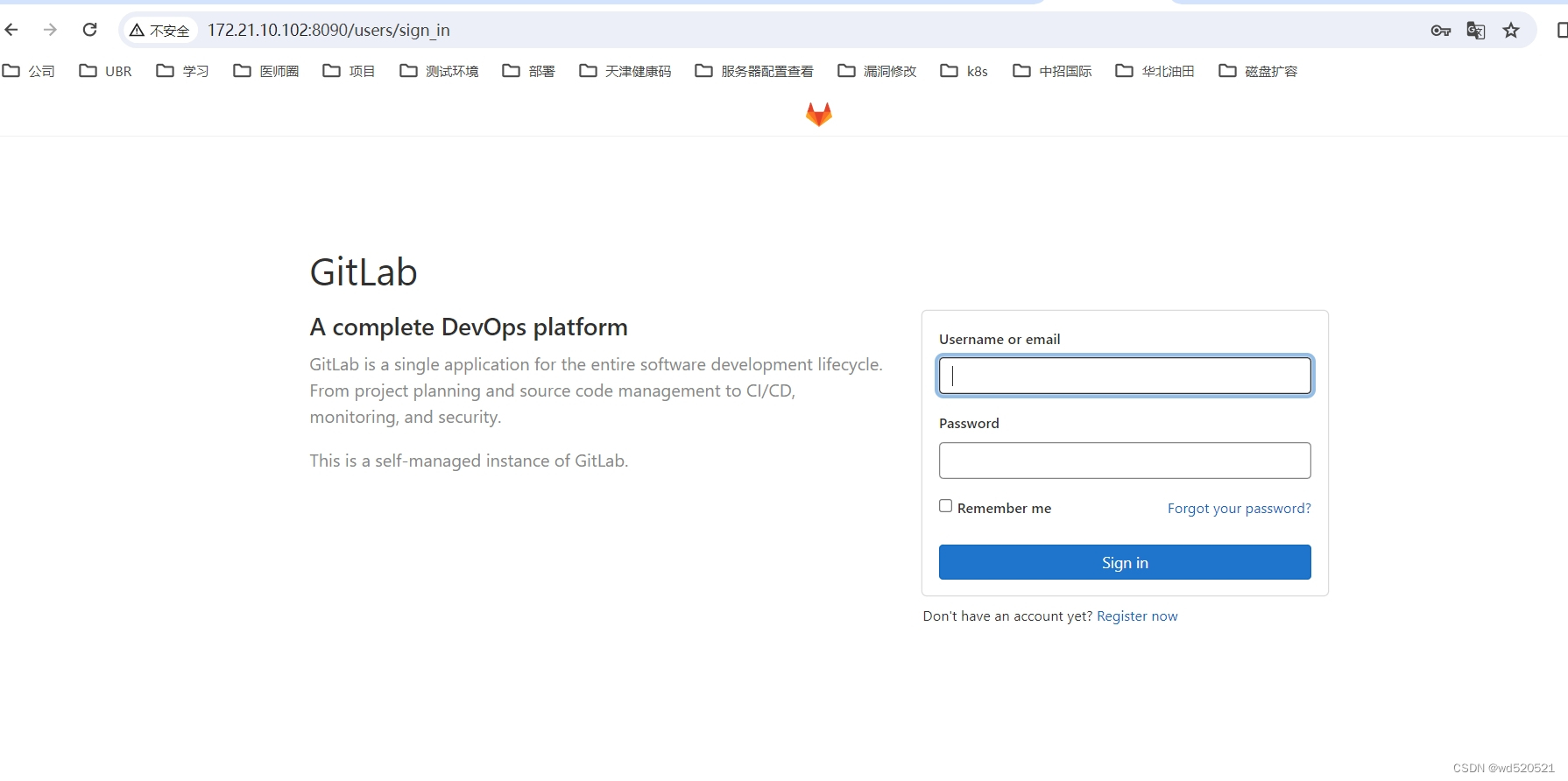
文章来源:https://blog.csdn.net/wd520521/article/details/135241771
本文来自互联网用户投稿,该文观点仅代表作者本人,不代表本站立场。本站仅提供信息存储空间服务,不拥有所有权,不承担相关法律责任。 如若内容造成侵权/违法违规/事实不符,请联系我的编程经验分享网邮箱:chenni525@qq.com进行投诉反馈,一经查实,立即删除!
本文来自互联网用户投稿,该文观点仅代表作者本人,不代表本站立场。本站仅提供信息存储空间服务,不拥有所有权,不承担相关法律责任。 如若内容造成侵权/违法违规/事实不符,请联系我的编程经验分享网邮箱:chenni525@qq.com进行投诉反馈,一经查实,立即删除!
最新文章
- Python教程
- 深入理解 MySQL 中的 HAVING 关键字和聚合函数
- Qt之QChar编码(1)
- MyBatis入门基础篇
- 用Python脚本实现FFmpeg批量转换
- php遍历?件的几种方法
- 各级行政区划shp文件,34个省份可下载,来源可靠
- 【Python】线程和多线程的使用
- Ansible批量安装Zabbix-agnet客户端
- Axure骚操作:【制作可暂停与不可暂停进度加载条】
- redis:一、面试题常见分类+缓存穿透的定义、解决方案、布隆过滤器的原理和误判现象、面试回答模板
- 【PACS Web系统】全网首发JAVA开发PACS医疗影像工作站
- Tinker 环境下数据表的用法
- 新手入门安装PyTorch及其测试验证
- burpsuite模块介绍之repeater